У наш час за допомогою комп'ютерних програм можна створити майже будь-яку паперову модель. І цим успішно користуються дизайнери паперових моделей. Вони створюють приголомшливо деталізовані образи людей, комп'ютерних персонажів, персонажів з фільмів і мультфільмів, та й все, що душа забажає. Дуже часто подібні паперові моделі упаковані в формат PDO. Як працювати з таким файлом? Як надрукувати таку паперову модель? Про все таке в цій статті.
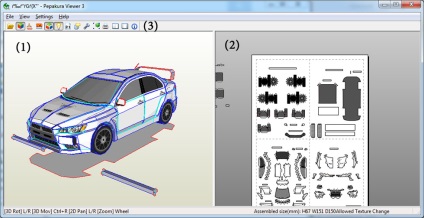
Можливості екрану 3D моделі
- Обертання моделі. Модель можна обертати, затиснувши ліву чи праву кнопку миші.
- Переміщення моделі. Модель можна переміщати в просторі, затиснувши одночасно ліву і праву кнопку миші.
- Виділення декількох деталей. Кілька деталей моделі можна виділити, затиснувши Shift або Ctrl.
- Наближення і видалення камери. Наближати і видаляти камеру можна середньою кнопкою миші (коліщатком).
- Виділення деталі. При виборі будь-якої деталі вона подсветится на екрані розгортки.
- Виділення частини деталі. При подвійному натисканні мишкою на частини деталі вона подсветится на екрані розгортки.
- Різні кольори граней. Всі грані деталі мають свій колір: синій - опуклість, блакитний - западина, червоний - невідомо.
- Двосторонні деталі. Двосторонні деталі паперової моделі підсвічуються сірим кольором.
Можливості екрана розгортки
- З'єднання деталей. При наведенні на край будь-якої деталі з'являється червона лінія, яка вказує, до якої деталі потрібно кріпити відповідний край.
- Виділення деталі. При виборі будь-якої деталі вона подсветітка на екрані 3D моделі.
- Виділення частини деталі. При подвійному натисканні мишкою на частини деталі вона подсветится на екрані 3D моделі.
- Наближення і видалення камери. Наближати і видаляти камеру можна середньою кнопкою миші (коліщатком).
- Типи згину. На згинах деталей можна побачити 3 різних типи ліній: штрих - опуклість (зовнішніх сгію), штрих-пунктир - западина (внутрішній згин), суцільна лінія - невідомо, потрібно дивитися на 3D моделі.
- Виділення декількох деталей. Кілька деталей моделі можна виділити, затиснувши Shift або Ctrl.
Головна панель програми
- Open file. Кнопка дозволяє відкрити обраний файл формату PDO.
- Set Materials to Faces. Кнопка дозволяє включити / відключити текстури. Текстури - це те, у що пофарбована модель, якщо відключити текстури, то паперова модель буде чорно-білою.
- Color Flaps with Neighboring Faces. Кнопка додавання контуру заповнення. Дуже важлива настройка. Дозволяє забарвити клапани розгортки (це такі білі смуги, за допомогою яких деталі кріпляться один до одного) в колір прилеглої межі, дозволяючи уникнути білих смуг при склейки деталей.
- Show Edge ID. Кнопка дозволяє додати номерів клапанів в розгортці.
- Emphasize Open Edges. Кнопка дозволяє встановити зазор між деталями
- Turn on Light. Кнопка дозволяє додати світло / тінь на текстури.оторие
- Show Page Number. Кнопка відображення номерів сторінок на екрані розгортки.
- Show Part Name. Кнопка відображення номерів деталей на екрані розгортки.
- Display setting. Кнопка налаштування виду (регулювання кута огляду, зазору між деталями, відображення текстур і так далі).
- Print. Кнопка друку.
- Split Window. Кнопка відображення відразу 2 вікон - розгортки і 3D моделі.
- Single Window. Кнопка відображення тільки вікна розгортки.
Важливі налаштування програми
Найголовніші настройки, на які варто звернути увагу, - це налаштування контура заповнення і безпосередньо настройки друку
Налаштування заповнення контуру можна змінити в меню Settings -> Other settings у вкладці General settings. Контур заповнення може бути двох видів - коли весь клапан забарвлюється в колір прилеглої межі, і коли тільки частина клапана забарвлюється в колір прилеглої межі. Тепер якщо залишити галочку навпроти цієї настройки, то фарбуватися буде весь клапан, якщо зняти галочку, то забарвиться тільки частина клапана, причому можна вказати розмір заповнення.
Налаштування друку можна змінити в меню Settings -> Print settings. Тут варто звернути увагу на такі настройки, як Thickness line і Transparency. Перший параметр відповідає за товщину ліній згину, другий за їх прозорість.